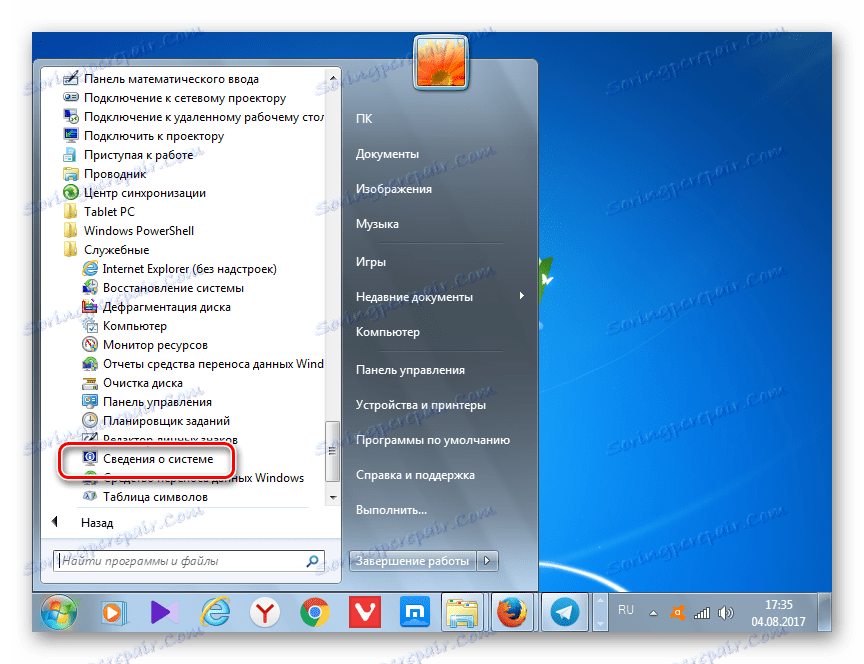Odredite model matične ploče
U nekim slučajevima korisnici bi trebali saznati model i razvojnog programera matične ploče. Može biti potrebno saznati tehnička svojstva i usporediti je s karakteristikama analoga. Ime modela matične ploče i dalje treba biti poznato i pronaći odgovarajuće upravljačke programe za to. Doznajemo kako odrediti naziv marke matične ploče na računalu sa sustavom Windows 7.
sadržaj
Metode za prepoznavanje imena
Najočitiji način za određivanje modela matične ploče je pogledati ime na njenom slučaju. Ali za to morate rastaviti računalo. Naći ćemo kako se to može učiniti pomoću softvera, bez otvaranja kućišta računala. Kao iu većini drugih slučajeva, ovaj problem može se riješiti dvjema skupinama metoda: korištenjem softvera treće strane i korištenjem samo ugrađenih alata operativnog sustava.
Metoda 1: AIDA64
Jedan od najpopularnijih programa s kojima možete odrediti osnovne parametre računala i sustava jest AIDA64 , Pomoću njega možete odrediti i marku matične ploče.
- Pokrenite AIDA64. Na lijevoj strani sučelja aplikacije kliknite naziv "Matična ploča" .
- Prikazan je popis komponenti. U njemu također kliknite naziv "Matična ploča" . Nakon toga u središnjem dijelu prozora u skupini "Svojstva matične ploče" prikazat će se potrebne informacije. Nasuprot stavci "Matična ploča", označit će se model i naziv proizvođača matične ploče. Nasuprot parametra "ID matične ploče" je njegov serijski broj.
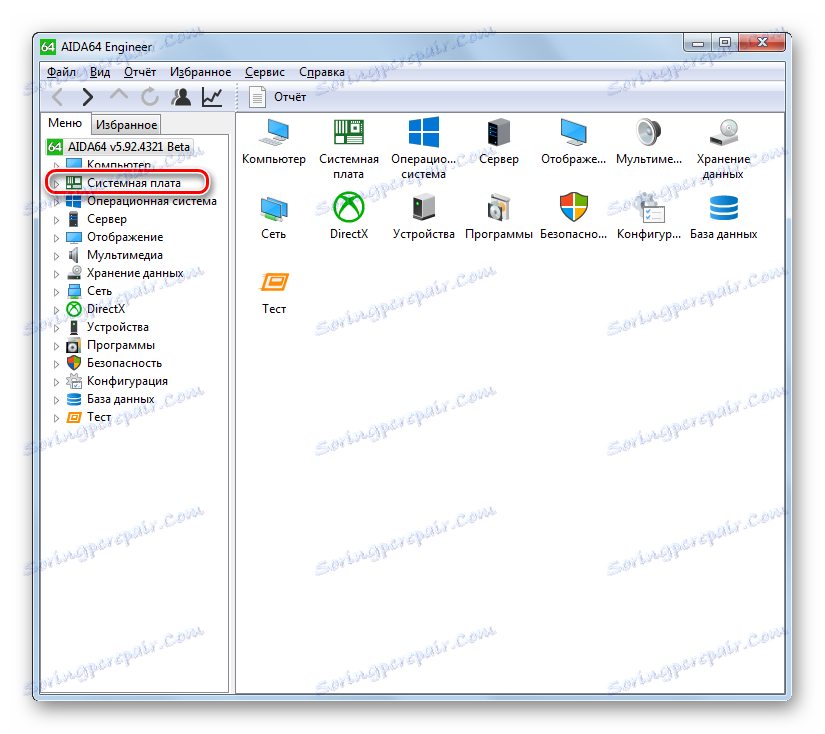
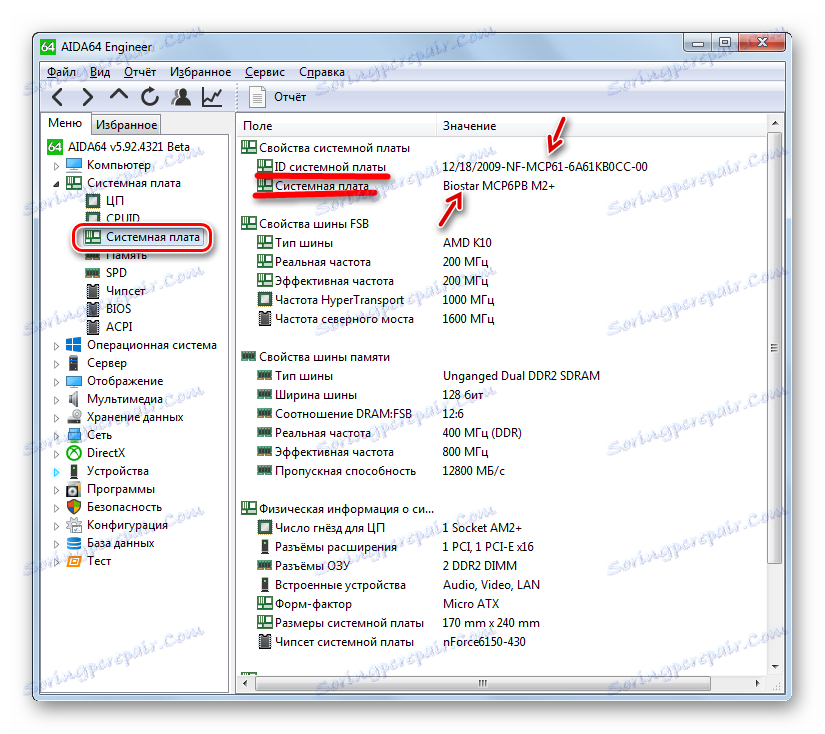
Nedostatak ove metode je da je period slobodne uporabe AIDA64 ograničen na samo jedan mjesec.
Metoda 2: CPU-Z
Sljedeći program treće strane, s kojim možete saznati informacije koje nas zanima, mali je uslužni program CPU-Z ,
- Pokrenite CPU-Z. Već tijekom pokretanja ovaj program izvodi analizu vašeg sustava. Nakon otvaranja prozora aplikacije, idite na karticu "Mainboard" .
- Na novoj kartici u polju "Proizvođač" pojavljuje se naziv proizvođača matične ploče, a na polju "Model" prikazuju se modeli.
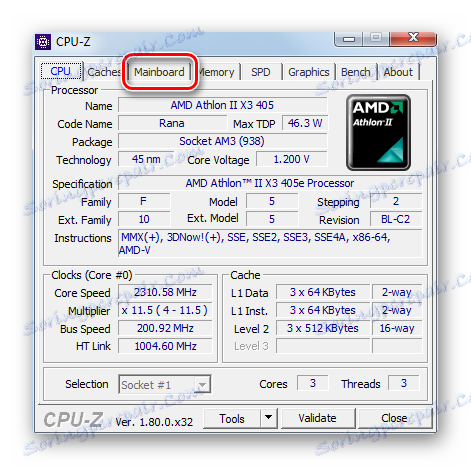

Za razliku od prethodnog rješenja problema, aplikacija CPU-Z je apsolutno besplatna, ali sučelje aplikacije napravljeno je na engleskom jeziku, što može činiti neprikladno za domaće korisnike.
Treća metoda: Speccy
Druga aplikacija koja može pružiti informacije za koje smo zainteresirani jest Speccy ,
- Aktivirajte Speccy. Nakon otvaranja prozora programa automatski se pokreće računalna analiza.
- Nakon završetka analize, sve potrebne informacije bit će prikazane u glavnom prozoru aplikacije. Ime modela matične ploče i ime njegovog programera bit će prikazano u odjeljku "Matična ploča" .
- Da biste dobili točnije podatke o matičnoj ploči, kliknite naziv "Matična ploča" .
- Otvorit će se detaljnije informacije o matičnoj ploči. Ovdje se naziv proizvođača i modela uzimaju u odvojenim linijama.
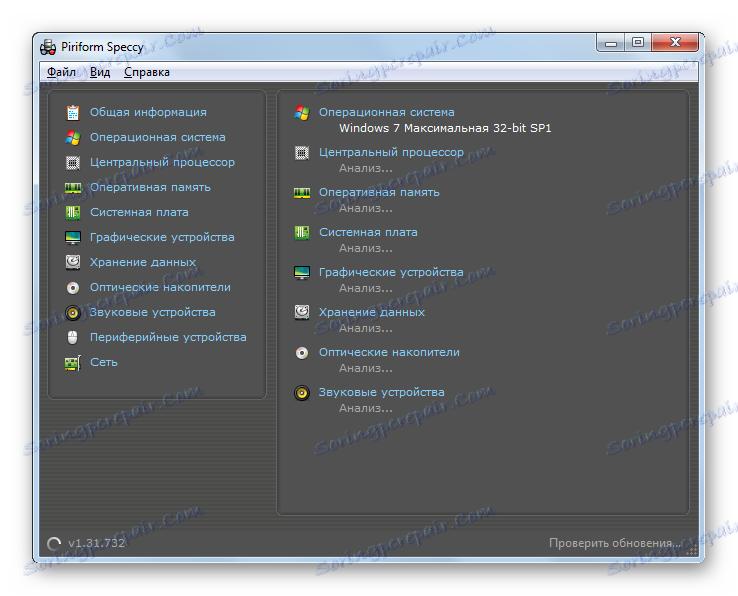
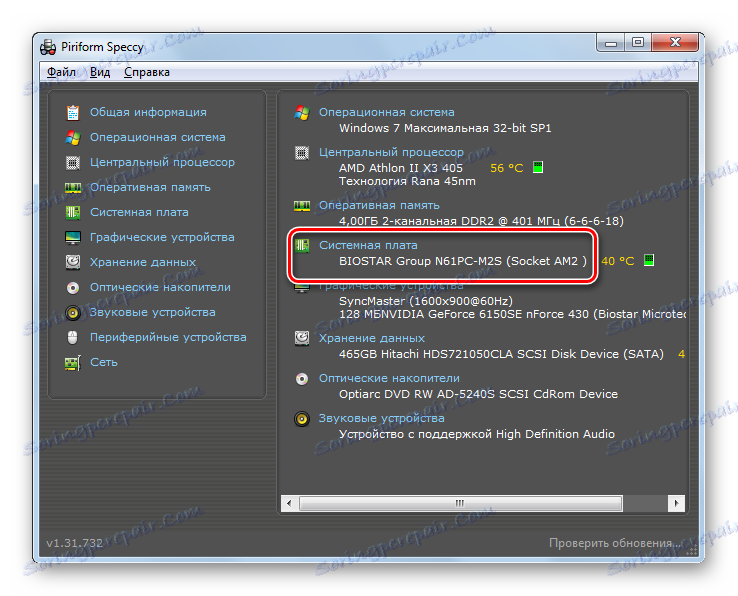
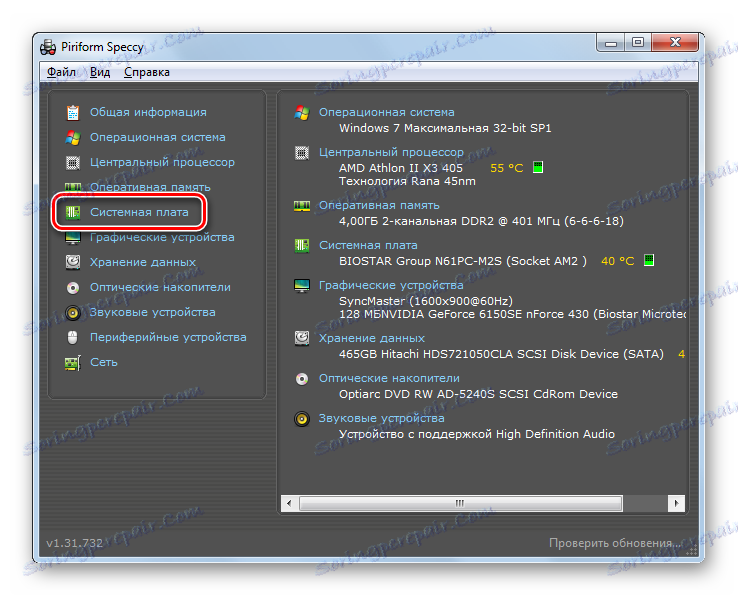
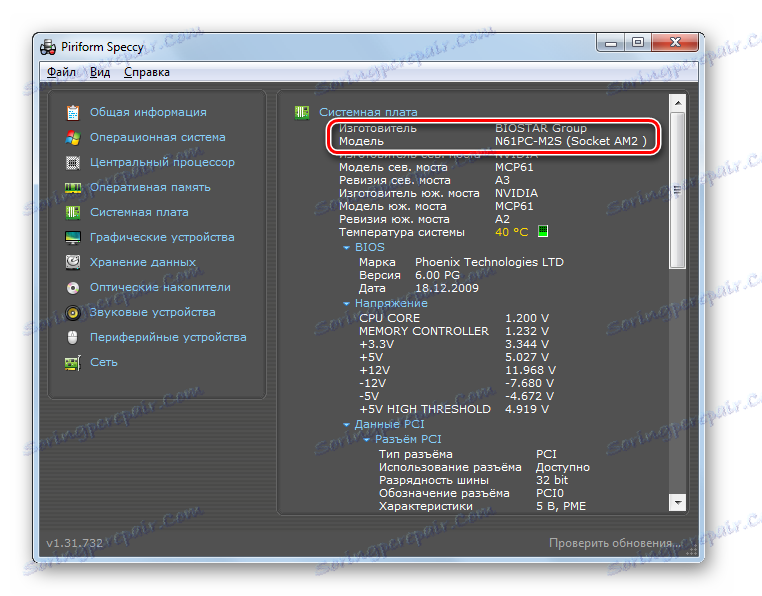
Ova metoda kombinira pozitivne aspekte prethodnih dviju opcija: besplatni sučelje na ruskom jeziku.
Metoda 4: "Podaci o sustavu"
Informacije koje su vam potrebne možete pronaći i pomoću "izvornih" alata sustava Windows 7. Prije svega, saznat ćete kako to učiniti pomoću odjeljka "Podaci o sustavu" .
- Kliknite "Start" da biste otvorili "Informacije o sustavu " . Zatim odaberite "Svi programi" .
- Zatim idite na mapu "Standard" .
- Zatim kliknite na mapu "Service" .
- Otvara se popis uslužnih programa. U njemu odaberite "System Information" .
![Idite na prozor Informacije o sustavu s izbornika Start u sustavu Windows 7]()
Također možete pristupiti prozoru za pretraživanje na drugi način, ali morate zapamtiti kombinaciju tipki i naredbu. Vrsta Win + R. U polje Run upišite:
msinfo32Kliknite Enter ili U redu .
- Bez obzira na to hoćete li djelovati putem gumba "Start" ili "Run" , pojavit će se prozor "Informacije o sustavu" . U njemu u odjeljku s istim imenom tražimo parametar "Proizvođač" . To je vrijednost koja će odgovarati, i označava proizvođača ove komponente. Nasuprot modelu "Model" , označen je naziv modela matične ploče.
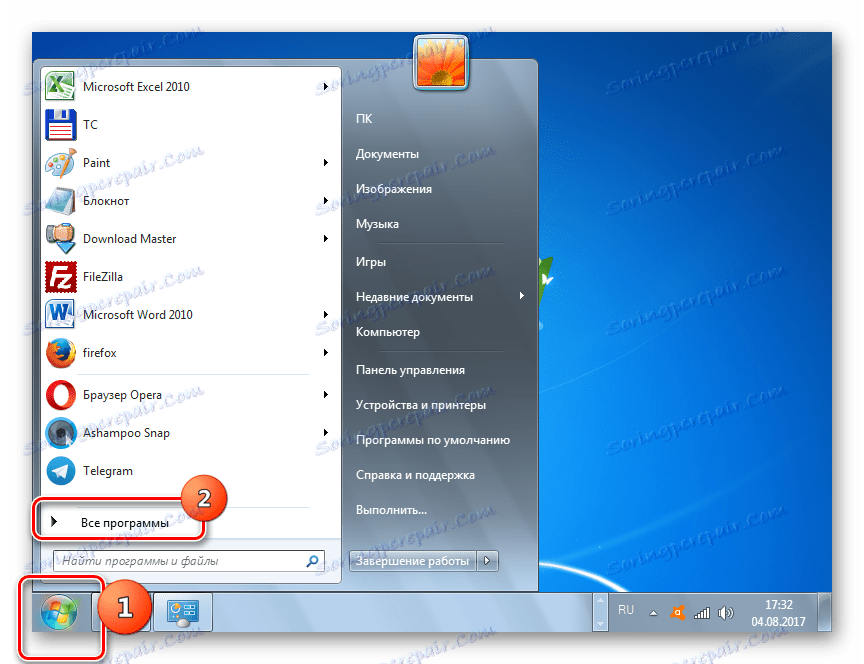
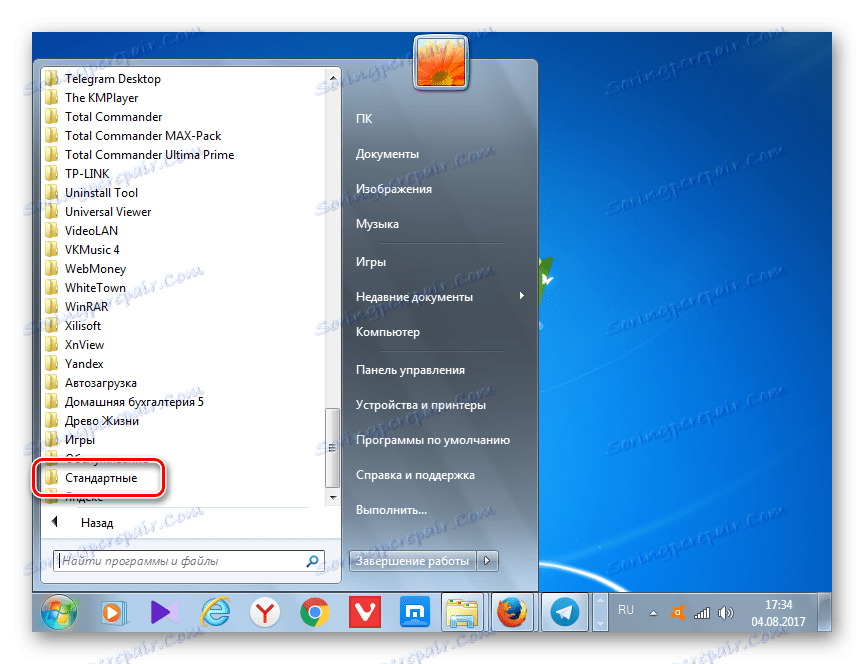
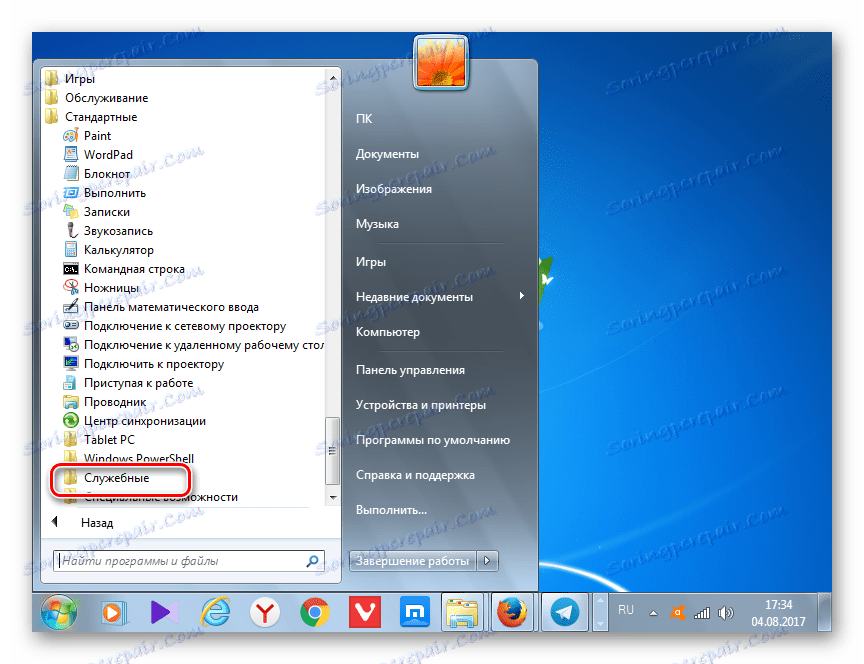
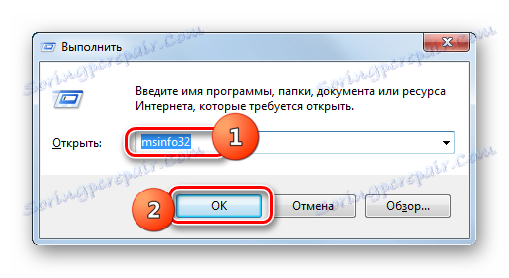
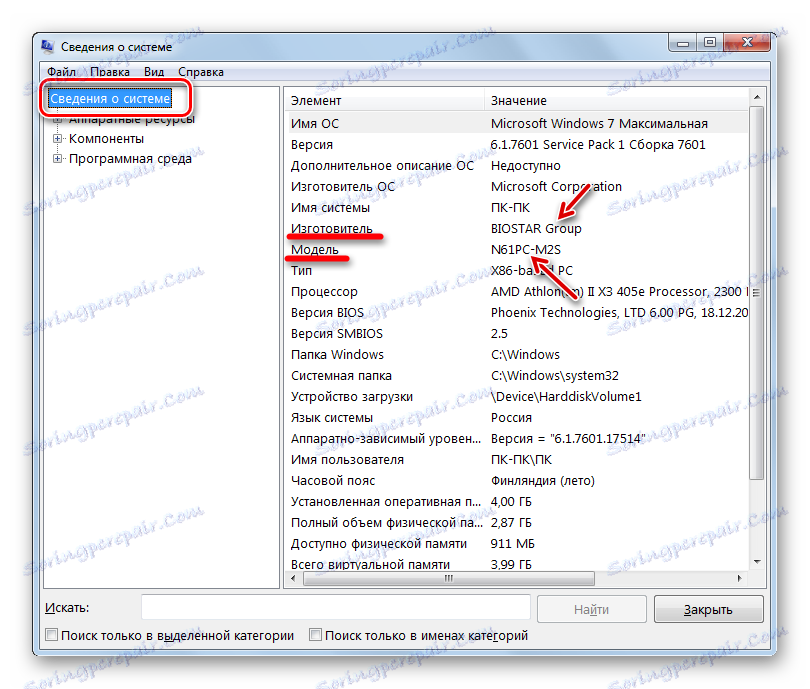
5. metoda: naredbeni redak
Saznajte ime razvojnog programera i modela komponente od interesa za nas unosom izraza u "Command line" . A to možete učiniti pomoću naredbi s nekoliko opcija.
- Da biste aktivirali "Command Line" , kliknite "Start" i "All Programs" .
- Nakon toga odaberite mapu "Standard" .
- U otvorenom popisu alata odaberite naziv "Zapovjedna crta" . Pritisnite desnu tipku miša ( PCM ). Na izborniku odaberite "Pokreni kao administrator" .
- Sučelje "Command line" je uključeno. Da biste dobili informacije o sustavu, upišite sljedeću naredbu:
SysteminfoKliknite Unesi .
- Prikazat će se prikupljanje informacija o sustavu.
- Nakon završetka postupka, izvješće o glavnim parametrima računala bit će prikazano izravno u "Command line" . Zanima nas linije "Proizvođač sustava" i "Model sustava" . U njima se prikazuju imena developera i modela matične ploče.
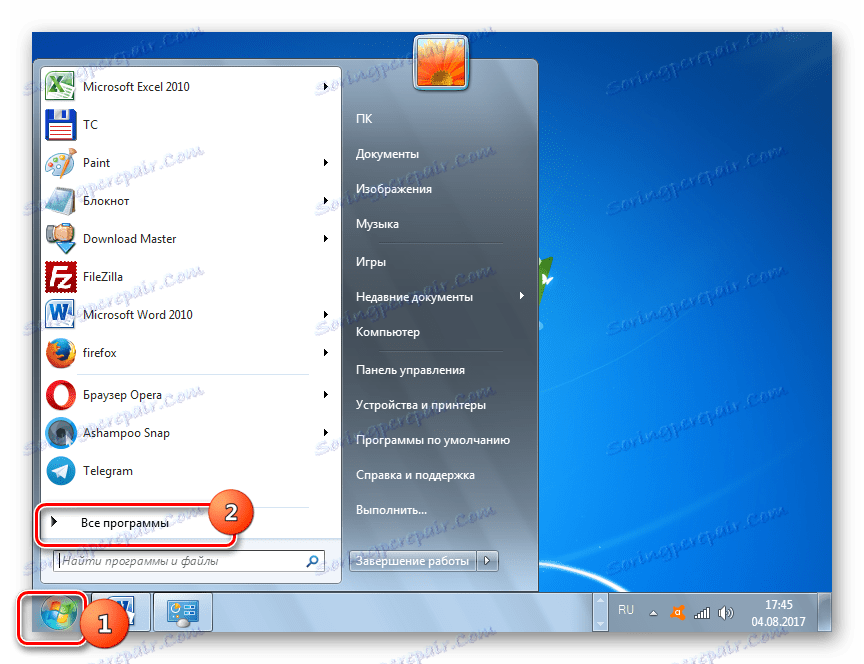
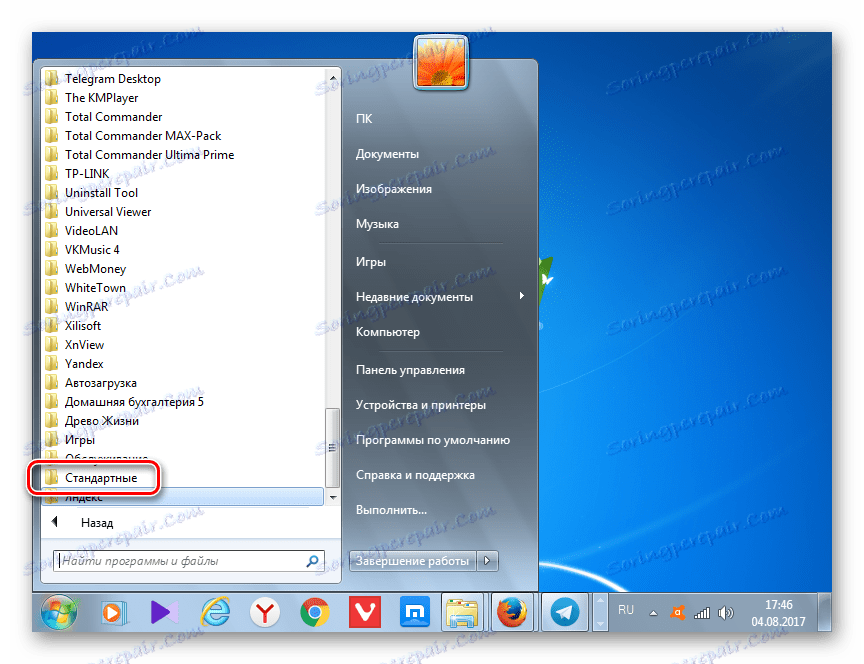
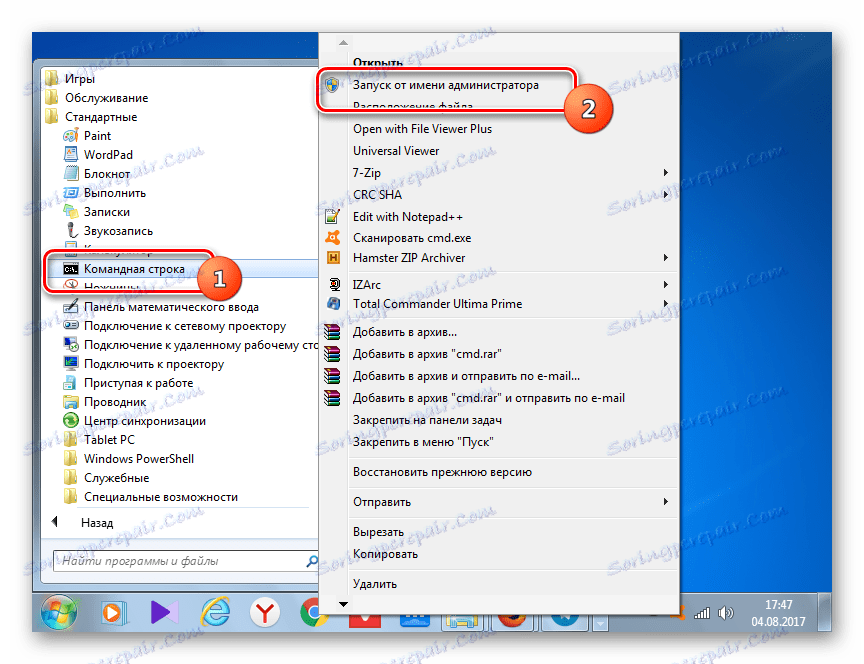
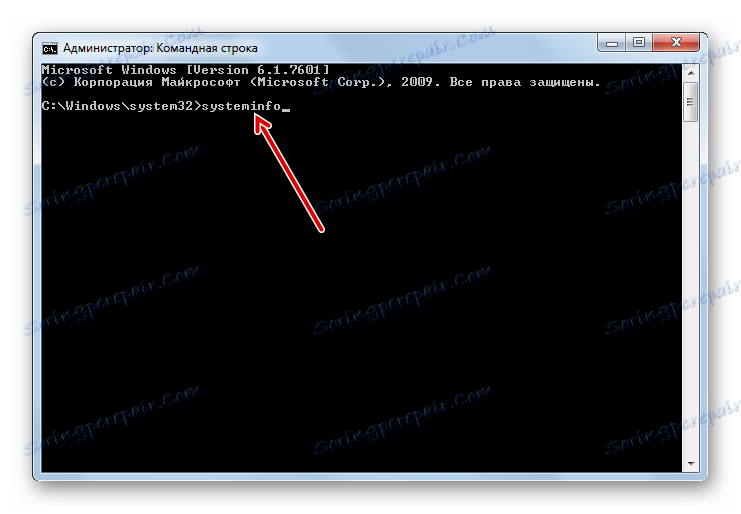
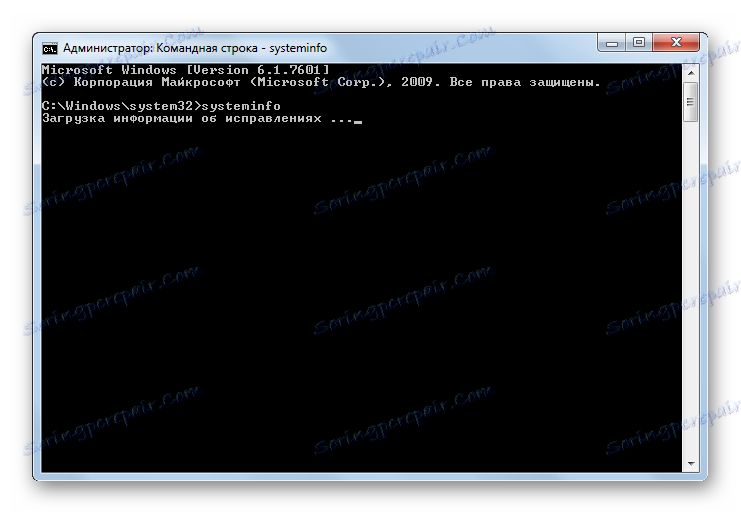
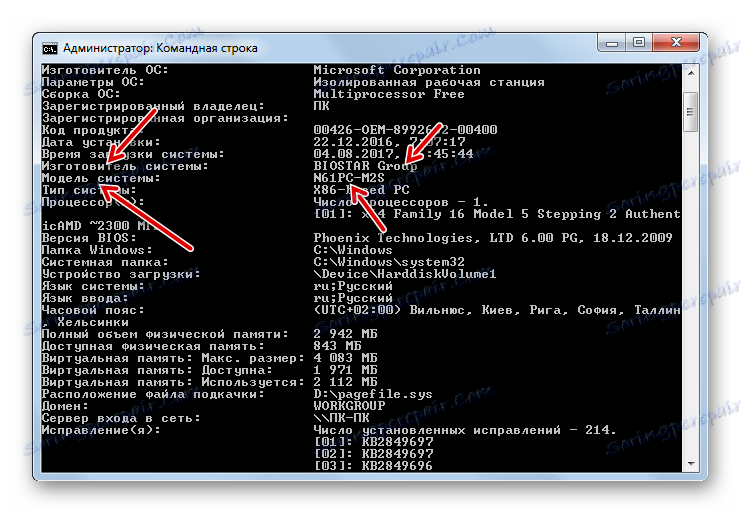
Postoji još jedna opcija za prikaz podataka potrebnih putem sučelja "Command line" . To je još hitnije s obzirom na činjenicu da na nekim računalima prethodne metode možda neće funkcionirati. Naravno, takvi su uređaji daleko od većine, ali ipak na dijelu računala, samo opcija opisana u nastavku pomoći će pojasniti problem koji nam se brine uz pomoć ugrađenih OS alata.
- Da biste saznali ime razvojnog programera matične ploče, aktivirajte "Command line" i unesite izraz:
wmic baseboard get ManufacturerPritisnite Enter .
- "Naredba retka" prikazuje ime razvojnog programera.
- Da biste saznali model, unesite izraz:
wmic baseboard get productPonovno pritisnite Enter .
- Naziv modela bit će prikazan u polju "Command line" .
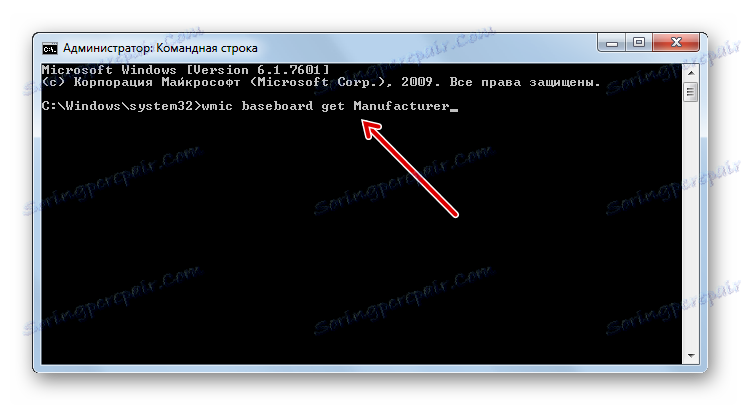
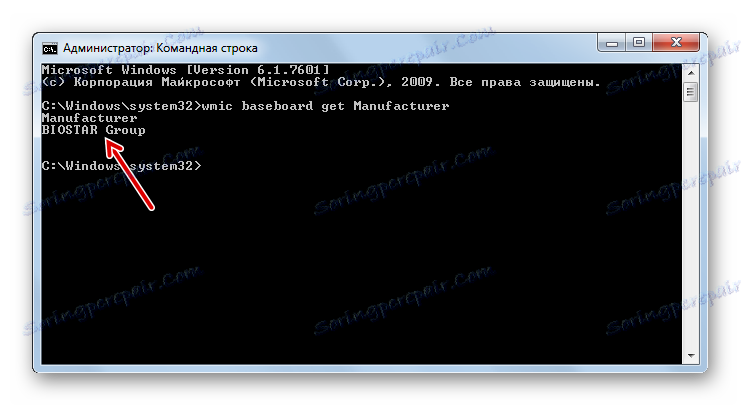
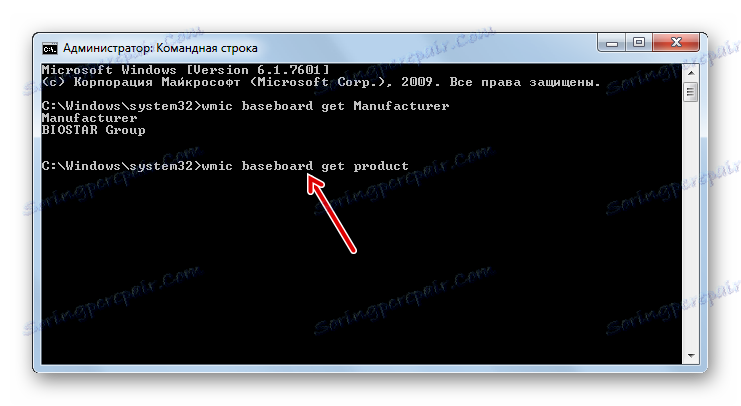
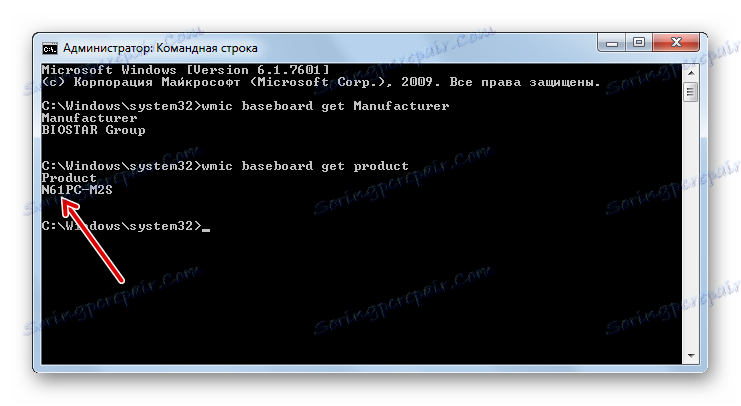
No, te naredbe ne možete unijeti pojedinačno, ali istodobno umetnete u "Naredbeni redak" jednu ekspresiju koja će vam omogućiti određivanje ne samo marke i modela uređaja, već i njegovog serijskog broja.
- Ova će naredba izgledati ovako:
wmic baseboard get manufacturer, product, serialnumberPritisnite Enter .
- U "Command line" u parametru "Manufacturer" (proizvođač) prikazuje se naziv proizvođača, pod parametrom "Product" (proizvod), modelom komponente i pod parametrom "SerialNumber" (serijski broj).
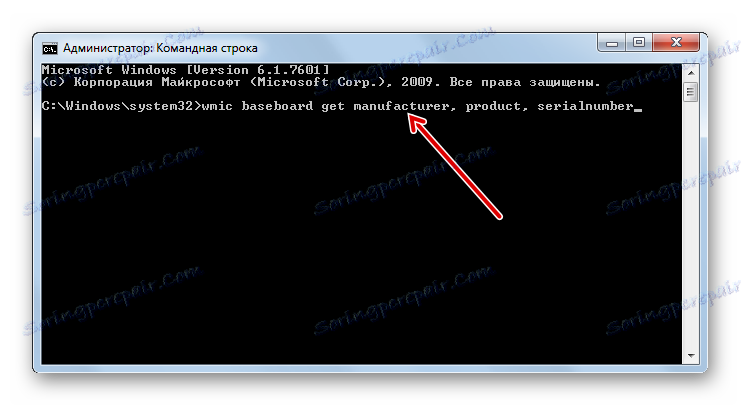
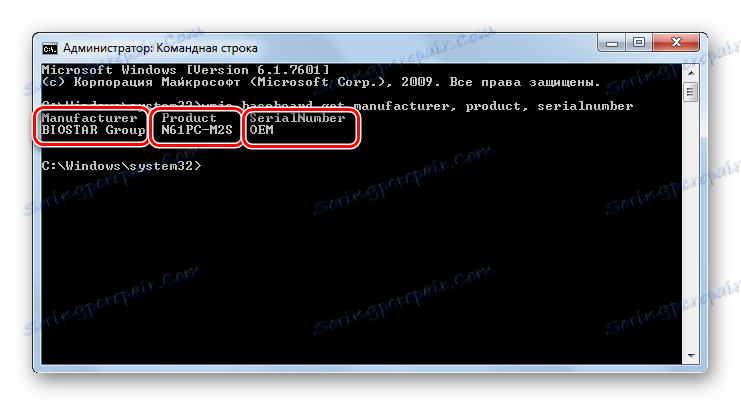
Osim toga, prozor "Informacije o sustavu" možete nazvati iz "naredbenog retka " i vidjeti tamo potrebne informacije.
- Upišite "Command line" :
msinfo32Kliknite Unesi .
- Prikazuje se prozor "System Information" . Gdje se nalaze u ovom prozoru potrebne informacije, već je gore opisano detaljno.
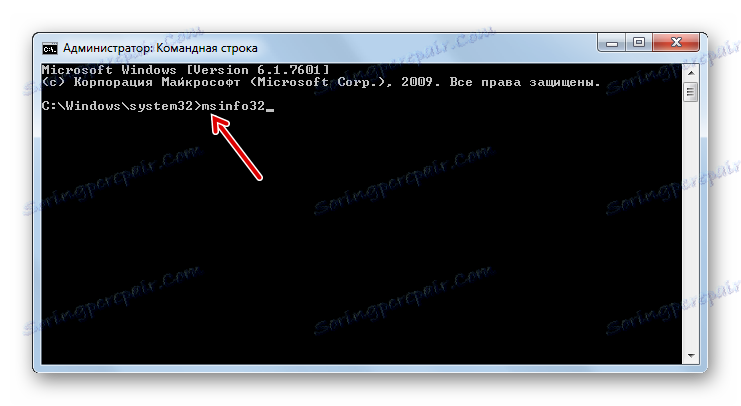
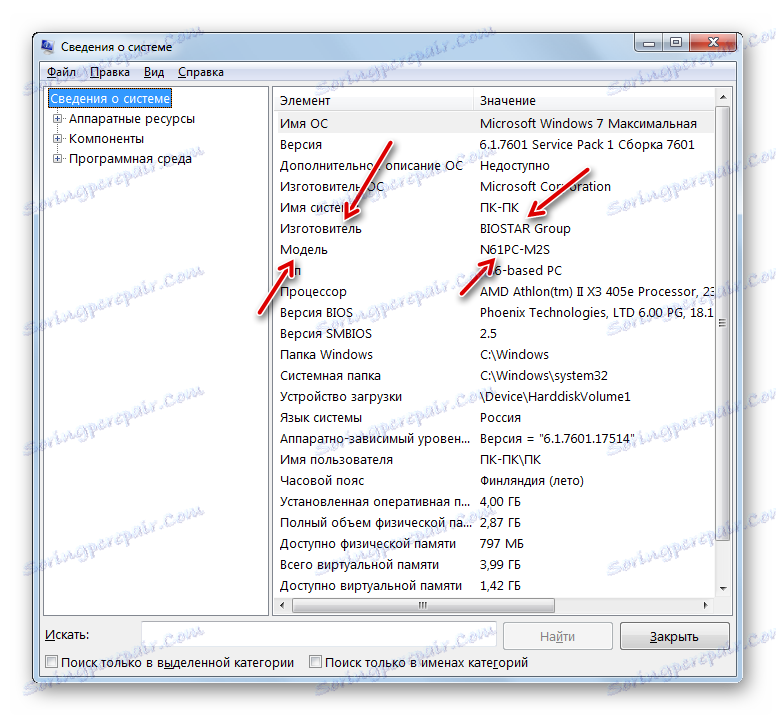
Pouka: Omogućavanje "naredbene retke" u sustavu Windows 7
Način 6: BIOS
Informacije o matičnoj ploči prikazuju se kada je računalo uključeno, tj. Kada je u tzv. POST BIOS statusu. Trenutno se prikazuje zaslon za podizanje sustava, ali operativni sustav još ne započinje s preuzimanjem. Budući da se zaslon za podizanje upotrebljava za relativno kratko vrijeme, nakon čega aktivira OS, morate pronaći potrebne informacije na vrijeme. Ako želite zaključati status POST BIOS-a kako biste pronašli podatke o matičnoj ploči, kliknite gumb Pauza .
Osim toga, informacije o robnoj marki i modelu matične ploče mogu se pronaći tako da odete u sam BIOS. Da biste to učinili, pritisnite F2 ili F10 kada se sustav pokrene, iako postoje i druge kombinacije. Međutim, valja napomenuti da nećete naći sve ove verzije BIOS-a. Uglavnom se nalaze u modernim verzijama UEFI-ja, au starijim inačicama često su odsutni.
U sustavu Windows 7, postoji dosta mogućnosti za prikaz imena proizvođača i modela matične ploče. To možete učiniti bilo pomoću dijagnostičkih programa treće strane ili korištenjem samo alata operacijskog sustava, posebice u odjeljku "Naredbeni red" ili "Podaci o sustavu" . Osim toga, ti se podaci mogu vidjeti u BIOS-u ili POST BIOS-u računala. Uvijek postoji prilika da naučite podatke i vizualnim pregledom same matične ploče, nakon što ste rastavili slučaj računala.